一键GHOST备份系统的步骤:
1、我们需要将在网络上下载的系统镜像文件解压到电脑中,然后将我们准备好的一键ghost工具放到同一个文件夹中;
2、双击启动这个程序,在里面会看到这样一个窗口,在里面我们选择好镜像文件的路径,下面选择想要还原的分区,这里我们选择C盘也就是系统分区,如图:

3、点击确定,将会提示我们需要重新启动电脑,在启动的时候能够看到这个界面,在里面我们选择onekey ghost,如下图所示:
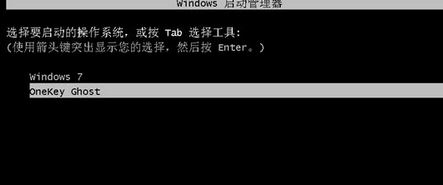
4、之后程序将会自动开始安装系统到C盘,我们耐心等待完成即可,完成之后系统就会自动完成配置,用户就不需要操作,如下图,全自动开始备份:
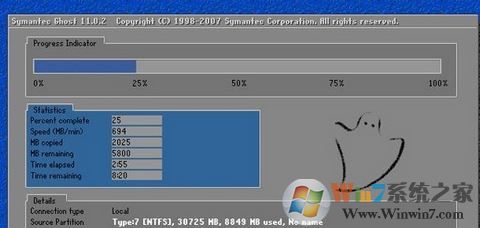
以上边上winwin7小编给大家带来的关于一键GHOST备份系统的方法!
分享到:

